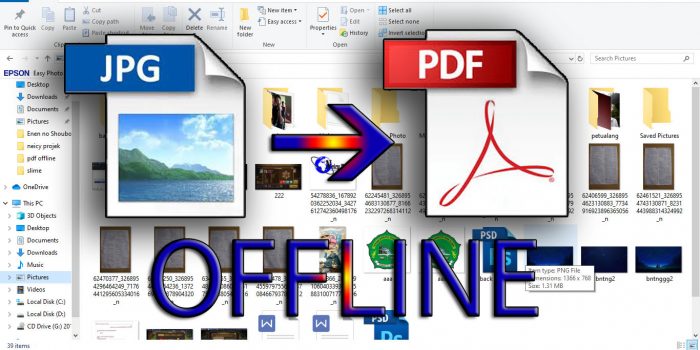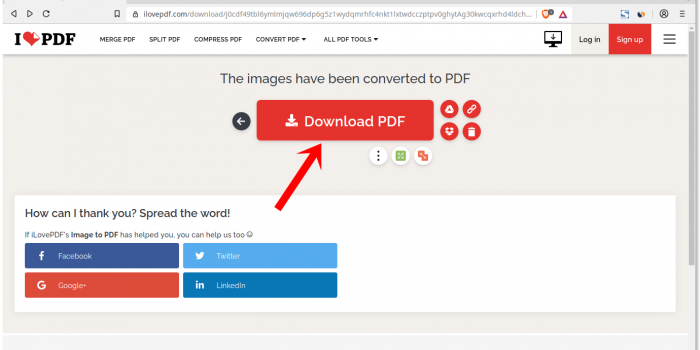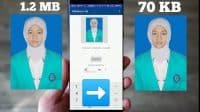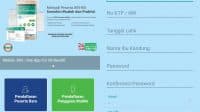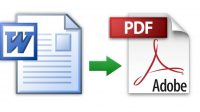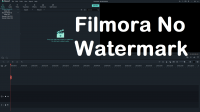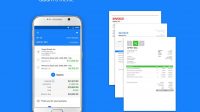Cara merubah jpg ke pdf dapat dilakukan dengan mudah baik saat online maupun offline. Saat ini keperluan untuk mengubah foto menjadi pdf menjadi semakin banyak. Hal ini karena format file berupa foto bisa menjadi kurang jelas atau bahkan pecah-pecah. Bahkan jika kamu mengirimkan foto pada aplikasi tertentu, kualitasnya bisa diturunkan secara otomatis. Sedangkan jika dalam bentuk pdf maka kualitas dokumen akan terjaga dan dokumen bisa dibaca jelas menggunakan perangkat apapun.
Cara Mengubah JPG ke PDF Secara Offline
Ada beberapa cara merubah jpg ke pdf termasuk secara offline dengan bantuan aplikasi. Kamu bisa mendapatkan aplikasi untuk mengubah file jpg ke pdf secara gratis yang tersedia di Play Store mauppun App Store. Berikut beberapa aplikasi untuk merubah file jpg ke pdf secara offline dan pasti berhasil:
- PDFO-Photo to PDF Converter
Rekomendasi aplikasi pertama untuk mengubah jpg menjadi pdf adalah PDFO. Aplikasi ini memiliki rating 4.7/5.0 di Google Play Store. PDFO merupakan aplikasi yang baru dibuat di tahun 2020 oleh Approxide.com. Kamu bisa mengubah gambar menjadi pdf dengan mudah melalui aplikasi PDFO. Keunggulan lain dari aplikasi ini adalah tidak adanya watermark dari dokumen hasil konversi. Aplikasi ini hanya berukuran 10 MB dan telah didownload oleh lebih dari 1 juta orang di seluruh dunia.
- PDF Converter: JPG to PDF, PNG to PDF
Cara merubah file jpg ke pdf dapat dilakukan menggunakan aplikasi Image (gambar) to PDF Converter yang dikeluarkan oleh Grounders. Lebih dari 500 ribu orang yang puas menggunakan aplikasi ini. Caranya juga sangat mudah, kamu hanya perlu memilih gambar atau file jpg yang ingin diubah menjadi pdf. Selain itu kamu bisa mengedit atau memberikan filter pada gambar sebelum mengubahnya. Agar lebih aman, kamu bisa memasang password atau sandi pada file hasil PDF converter.
- JPG to PDF Converter dari ByteCode Inc
Aplikasi kompres foto ke pdf yaitu JPG to PDF Converter yang dibuat oleh ByteCode Inc sangat ringan, hanya berukuran 3.2 MB. Sehingga aplikasi ini tidak akan memakan banyak memori di ponsel. Walaupun kecil tetapi aplikasi ini memiliki kemampuan yang luar biasa. Kamu bisa ubah file jpg ke pdf dengan mudah hanya dengan memilih gambar dan bahkan bisa memotong gambar sebelum di konversi menjadi pdf. Kamu bisa memilih lebih dari satu gambar yang akan diubah menjadi pdf. Bukan hanya gambar di galeri ponsel, tetapi kamu bisa membuat file pdf dari jepretan kamera secara langsung.
- EasyPDF dari Arypex Initiative
Arypex initiative juga membuat aplikasi untuk kompres jpg to pdf yaitu EasyPDF. Aplikasi ini telah didownload oleh lebih dari 100 ribu orang di seluruh dunia dan mendapatkan rating 4.6/5.0 di Google Play Store. Aplikasi yang hanya berukuran 7.1 MB ini bisa kamu gunakan untuk mengubah file jpg menjadi pdf. Cara mengubah jpg ke pdf menggunakan EasyPDF yaitu dengan memilih menu “Add Images” atau “Add Folder” jika lebih dari satu gambar. Kemudian atur skala gambar yang akan dimasukkan ke dalam lembar pdf dan terakhir “Create PDF”.
- PDF Converter tahun 2019 dari Free Blinking Apps
Bukan hanya file format jpg yang bisa diubah menjadi pdf. Tetapi file png juga bisa diubah menjadi pdf menggunakan aplikasi Image to PDF Converter 2019 yang dikeluarkan oleh Free Blinking Apps. Cara membuat foto menjadi pdf di aplikasi ini cukup dengan memilih ikom “Image” untuk mengambil gambar di galeri ponsel atau ikon “Camera” jika ingin mengambil gambar. Selain itu kamu juga bisa menggabungkan (merge) atau memisahkan (split) PDF.
Cara Mengubah JPG ke PDF Secara Online
Jika kamu enggan menginstal aplikasi yang bisa memenuhi memori ponsel, kamu bisa menggunakan cara merubah jpg ke pdf secara online tanpa aplikasi. Ada beberapa situs web yang menyediakan fitur konversi file foto jpg atau png menjadi pdf dengan mudah. Cara mengubah jpg ke pdf melalui situs web sangatlah mudah. Kamu cukup drag and drop maupun memilih “Select” file jpg atau png yang ingin diubah di kolom yang tersedia. Setelah proses upload selesai, cukup pilih “Convert to PDF”. Maka dalam hitungan detik kamu akan mendapatkan file foto yang telah diubah menjadi pdf. Langkah terakhir adalah klik kolom untuk download agar kamu bisa mendapatkan file pdf tersebut.
Cara ubah jpg ke pdf secara online dapat dilakukan melalui situs web seperti smallpdf.com, ilovepdf.com, jpg2pdf.com, hipdf.com dan freepdfconverter.com. Situs-situs tersebut memberikan cara convert jpg ke pdf secar gratis tanpa harus login terlebih dahulu. Sangat mudah dan praktis, kamu bisa mengubah file foto menjadi pdf kapanpun dan dimanapun bahkan hanya menggunakan ponsel saja. Bahkan kamu bisa mengubah beberapa file jpg sekaligus menjadi satu atau lebih file pdf.
Baca juga : 7 Cara Menghilangkan Subtitle Bawaan Terbaru
Cara Membuat Foto Menjadi PDF Tanpa Aplikasi dan Tak Perlu Online
Jika cara merubah jpg ke pdf dapat dilakukan menggunakan aplikasi dan harus online. Bagaimana jika kamu tidak memiliki kuota untuk online dan tidak memiliki aplikasi untuk mengubah file jpg menjadi pdf? Tenang, kamu akan mendapatkan cara membuat foto ke pdf dengan lebih mudah tanpa aplikasi dan tak harus online berikut ini:
- Photos
Jika kamu menggunakan Windows 10, kamu bisa dengan mudah mengubah file foto menjadi pdf hanya dengan membukanya di aplikasi Photos. Aplikasi Photos adalah aplilkasi bawaan pada Windows, sehingga kamu tidak perlu menginstallnya lagi. cara convert foto ke pdf menggunakan Photos yaitu dengan membuka foto yang ingin kamu ubah. Kamudian tekan tombol Ctrl+P secara bersamaan atau klik kanan dan pilih menu “Print”. Akan terbuka jendela untuk mencetak dokumen, kamu hanya perlu memilih pengaturan printer menjadi “Microsoft Print to PDF”. Kemudian pilih “Print” dan buat nama file yang baru serta lokasi penyimpanan. Klik “Save” untuk menyelesaikan prosesnya.
- Microsoft Word
Selain menggunakan Photos, kamu juga bisa mengubah file foto menjadi pdf menggunakan Ms. Word. Cara kompres jpg ke pdf di Word yaitu masuk ke aplikasi Ms. Word kemudian masukkan foto dengan memilih menu “Insert” dan pilih “Pictures”. Kamu bisa mengatur letak dan ukuran foto dalam lembar Word. Kemudian pilih “Save As” dan pilih file pdf untuk mengubahnya. Buat nama file pdf yang baru dan tentukan lokasi penyimpanan. Terakhir, pilih “Save” untuk menyimpan dokumen hasil konversi dari foto menjadi pdf.
Kamu bebas menggunakan cara merubah jpg ke pdf yang mana sesuai dengan kebutuhanmu.